Comment partager SharePoint aux utilisateurs externes?
Avez-vous besoin de collaborer avec des utilisateurs externes sur un site SharePoint? Le partage d'un site SharePoint avec des utilisateurs externes peut être un excellent moyen de collaborer avec quiconque, qu'ils soient à l'intérieur ou à l'extérieur de votre organisation. Dans cet article, nous explorerons comment partager un site SharePoint avec des utilisateurs externes et les meilleures pratiques pour le faire. Nous discuterons également des avantages du partage d'un site SharePoint avec des utilisateurs externes et de la façon de garantir que vos données restent sécurisées. Alors commençons!
Partage de SharePoint aux utilisateurs externes
1. Connectez-vous à votre site SharePoint en tant qu'administrateur.
2. Cliquez sur l'icône «Paramètres» et sélectionnez «Paramètres du site».
3. Dans la section «Utilisateurs et autorisations», cliquez sur «Autorisations de site».
4. Cliquez sur «Nouveau» et sélectionnez «Inviter les gens».
5. Entrez l'adresse e-mail de l'utilisateur externe et sélectionnez le niveau d'autorisation que vous souhaitez lui donner.
6. Cliquez sur «Partager» et l'utilisateur externe recevra un e-mail d'invitation pour accéder au site SharePoint.
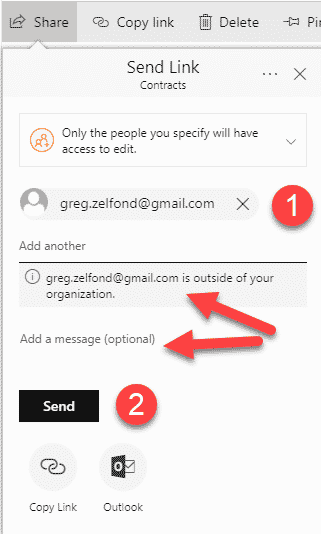
langue
Comment partager SharePoint aux utilisateurs externes
Microsoft SharePoint est une puissante plate-forme de collaboration qui permet aux organisations de partager des documents, de collaborer sur des projets et de gérer les tâches. Avec la possibilité de partager des documents et d'autres contenus avec des utilisateurs externes, SharePoint peut être un outil inestimable pour les entreprises de toutes tailles.
Le partage de SharePoint avec les utilisateurs externes nécessite cependant quelques étapes supplémentaires. Dans cet article, nous expliquerons comment partager SharePoint avec les utilisateurs externes et les différentes façons de le faire.
Étape 1: Créez une politique de partage externe
La première étape du partage de SharePoint avec les utilisateurs externes consiste à créer une politique de partage externe. Cette politique définit les paramètres pour les utilisateurs externes et définit le niveau d'accès qu'ils ont. Il détermine également le type d'autorisation que les utilisateurs externes ont besoin pour accéder au site.
Pour créer une politique de partage externe, accédez au Centre d'administration SharePoint et accédez à la section de partage externe. À partir d'ici, vous pouvez créer une nouvelle stratégie en cliquant sur le bouton «Créer une nouvelle stratégie».
L'étape suivante consiste à définir les paramètres de la politique. Vous pouvez choisir de partager le site avec toute personne de votre organisation, ou vous pouvez le limiter à ceux qui ont des adresses e-mail spécifiques. Vous pouvez également définir le niveau d'accès autorisé, de la lecture seule au contrôle complet.
Étape 2: Définissez les options de partage
Une fois que vous avez créé une politique de partage externe, vous pouvez désormais définir les différentes options de partage pour votre site SharePoint. Vous pouvez choisir d'autoriser ou interdire les utilisateurs externes pour afficher et modifier des documents, ainsi que pour télécharger des documents. Vous pouvez également définir la date d'expiration pour l'accès externe et déterminer qui peut accéder au site.
Pour définir les options de partage, accédez à la page Paramètres du site et sélectionnez l'onglet Sites et partage. De là, vous pouvez activer ou désactiver l'accès externe au site et définir les différentes options de partage.
Étape 3: Invitez les utilisateurs externes
Une fois que vous avez défini les options de partage et créé une politique de partage externe, vous pouvez désormais inviter des utilisateurs externes à accéder à votre site SharePoint. Pour ce faire, accédez à la page Inviter les utilisateurs et entrez les adresses e-mail des utilisateurs externes que vous souhaitez inviter. Vous pouvez également ajouter un message à l'invitation, si vous le souhaitez.
Une fois que vous aurez envoyé l'invitation, les utilisateurs externes recevront un e-mail avec un lien pour accéder au site. Ils pourront ensuite voir les documents partagés et collaborer sur des projets.
Étape 4: Gérer les utilisateurs externes
Une fois que les utilisateurs externes ont été invités sur le site, vous pouvez gérer leur accès à partir de la page des utilisateurs externes. Ici, vous pouvez afficher une liste de tous les utilisateurs externes et leur niveau d'accès. Vous pouvez également révoquer l'accès à n'importe quel utilisateur à tout moment.
Vous pouvez également définir différents niveaux d'accès pour les utilisateurs externes. Par exemple, vous pouvez définir des utilisateurs pour pouvoir afficher des documents mais ne pas les modifier, ou vous pouvez définir des utilisateurs pour pouvoir télécharger des documents mais ne pas les afficher. De cette façon, vous pouvez vous assurer que seules les bonnes personnes ont accès aux documents.
Étape 5: Définissez des alertes et des notifications
Une fois que vous avez invité des utilisateurs externes et défini les options de partage, vous pouvez configurer des alertes et des notifications pour suivre les modifications du site. Vous pouvez configurer des alertes à vous être envoyées lorsque quelqu'un ajoute, modifie ou supprime un document, ou lorsque quelqu'un accède au site.
Vous pouvez également configurer des notifications à envoyer aux utilisateurs externes lorsque des modifications sont apportées à un document ou lorsque quelqu'un accède au site. De cette façon, vous pouvez garder une trace de qui accéder au site et vous assurer qu'ils ne consultent que les documents qu'ils sont censés.
Étape 6: Surveiller l'utilisation
Une fois que vous avez configuré des alertes et des notifications, vous pouvez surveiller l'utilisation de votre site SharePoint. À partir de la page des rapports d'utilisation, vous pouvez afficher le nombre d'utilisateurs externes qui ont accédé au site, combien de documents ont été modifiés ou téléchargés et combien de fois un document a été consulté.
Ces informations peuvent être utiles pour déterminer qui accède au site, à quelle fréquence ils y accédent et quels types de documents ils accèdent. De cette façon, vous pouvez vous assurer que vos utilisateurs externes accéder aux documents qu'ils sont censés.
Étape 7: restreindre l'accès
Si vous constatez qu'un utilisateur externe a accédé aux documents qu'il n'est pas censé, vous pouvez restreindre leur accès. À partir de la page des utilisateurs externes, vous pouvez définir le niveau d'accès pour chaque utilisateur externe, ou vous pouvez révoquer complètement leur accès.
De cette façon, vous pouvez contrôler qui a accès à vos documents et vous assurer que seules les bonnes personnes ont accès aux documents partagés.
Étape 8: sécurisez votre site
Enfin, vous pouvez assurer la sécurité de votre site SharePoint en configurant des mesures de sécurité. Vous pouvez configurer un processus d'authentification pour vous assurer que seuls les utilisateurs autorisés peuvent accéder au site, et vous pouvez configurer le chiffrement pour protéger vos documents contre les utilisateurs non autorisés.
Vous pouvez également configurer l'authentification à deux facteurs pour ajouter une couche supplémentaire de sécurité à votre site. De cette façon, vous pouvez être sûr que seules les bonnes personnes ont accès à vos documents et que vos documents sont protégés contre l'accès non autorisé.
Étape 9: passez en revue vos paramètres
Une fois que vous avez mis en place un partage externe et mis en œuvre des mesures de sécurité, il est important d'examiner régulièrement vos paramètres. De cette façon, vous pouvez vous assurer que vos utilisateurs externes accéder uniquement aux documents qu'ils sont censés et que vos documents sont sécurisés.
Vous pouvez consulter vos paramètres dans le Centre d'administration SharePoint ou dans la page des paramètres du site. Ici, vous pouvez consulter la politique de partage externe, les options de partage et les paramètres de sécurité pour vous assurer que tout est configuré correctement.
Étape 10: Gardez votre site à jour
Enfin, il est important de maintenir votre site SharePoint à jour. Vous devez vérifier régulièrement les mises à jour du logiciel SharePoint et de la politique de partage externe. De cette façon, vous pouvez garder votre site en sécurité et vous assurer que les utilisateurs externes accéder aux documents qu'ils sont censés.
Garder votre site SharePoint à jour est une partie essentielle du maintien de la sécurité de votre site et de la garantie que seules les bonnes personnes ont accès aux documents.
Questions fréquemment posées
Question 1: Comment partager un SharePoint avec des utilisateurs externes?
Réponse: Pour partager un SharePoint avec des utilisateurs externes, vous devez d'abord créer un lien sécurisé vers le document ou la bibliothèque. Cela peut être fait en sélectionnant le document ou la bibliothèque, puis en cliquant sur le bouton «Partager». Un lien sécurisé sera ensuite généré et vous pouvez ensuite fournir cela aux utilisateurs externes. Lorsqu'ils cliquent sur le lien, ils seront invités à se connecter avec leur propre compte Microsoft ou à créer un compte Microsoft gratuit afin d'accéder au document ou à la bibliothèque.
Une fois que les utilisateurs externes ont eu accès, ils peuvent afficher, télécharger et même modifier les documents ou le contenu de la bibliothèque, selon les autorisations que vous leur avez accordées. Ils peuvent également créer et modifier des documents ou des bibliothèques dans le SharePoint.
Question 2: Quelle est la différence entre un utilisateur interne et externe?
Réponse: La principale différence entre un utilisateur interne et un utilisateur externe est qu'un utilisateur interne est quelqu'un avec un compte Microsoft qui se trouve dans votre organisation, tandis qu'un utilisateur externe est quelqu'un en dehors de votre organisation qui n'a pas de compte Microsoft. Les utilisateurs internes se voient accorder plus de privilèges que les utilisateurs externes car ils sont plus fiables et ont plus accès aux informations de l'organisation.
Les utilisateurs externes ont généralement l'accès à la vue aux documents et aux bibliothèques, cependant, en fonction des paramètres de l'organisation, ils peuvent également être accordés à l'édition d'accès. Les utilisateurs externes ont généralement accès à SharePoint sur une base de besoin de savoir, ils n'auront donc accès aux documents et aux bibliothèques qu'ils doivent afficher.
Question 3: Quelle est la meilleure façon de partager un SharePoint avec des utilisateurs externes?
Réponse: La meilleure façon de partager un SharePoint avec des utilisateurs externes est de créer un lien sécurisé. Cela peut être fait en sélectionnant le document ou la bibliothèque, puis en cliquant sur le bouton «Partager». Un lien sécurisé sera généré et vous pouvez ensuite fournir cela aux utilisateurs externes. Lorsqu'ils cliquent sur le lien, ils seront invités à se connecter avec leur propre compte Microsoft ou à créer un compte Microsoft gratuit afin d'accéder au document ou à la bibliothèque.
En créant un lien sécurisé, vous pouvez vous assurer que les utilisateurs externes n'auront accès qu'aux documents et bibliothèques auxquels vous souhaitez qu'ils aient accès. Vous pouvez également gérer les autorisations des utilisateurs externes pour vous assurer qu'ils n'ont accès qu'aux documents et bibliothèques qui leur sont pertinents.
Question 4: Comment puis-je garder mon SharePoint sécurisé lors du partage avec des utilisateurs externes?
Réponse: Pour garder votre SharePoint sécurisé lors du partage avec des utilisateurs externes, vous devez toujours créer un lien sécurisé lors du partage de documents et de bibliothèques. Cela garantit que les utilisateurs externes ne pourront accéder aux documents ou aux bibliothèques auxquelles vous souhaitez qu'ils aient accès. Vous devez également gérer les autorisations des utilisateurs externes pour vous assurer qu'ils n'ont que le niveau d'accès nécessaire.
De plus, vous devez toujours garder votre SharePoint à jour avec les derniers correctifs et mises à jour de sécurité. Cela garantit que toutes les vulnérabilités du système sont corrigées et que la sécurité du SharePoint n'est pas compromise. Vous devez également garder un œil sur les activités des utilisateurs externes pour vous assurer qu'ils n'accèdent pas à des documents ou à des bibliothèques auxquels ils n'ont pas la permission.
Question 5: Comment puis-je révoquer l'accès à un SharePoint pour les utilisateurs externes?
Réponse: Pour révoquer l'accès à un SharePoint pour les utilisateurs externes, vous pouvez simplement supprimer le lien sécurisé que vous avez partagé avec eux. Cela les empêchera d'accéder au document ou à la bibliothèque en question. Vous pouvez également révoquer l'accès aux documents et aux bibliothèques individuels en modifiant leurs autorisations et en les rendant indisponibles pour les utilisateurs externes.
Il est également important de garder à l'esprit que la révocation de l'accès à un SharePoint pour les utilisateurs externes ne supprime pas définitivement leur accès. Si l'utilisateur externe a enregistré une copie du document ou de la bibliothèque, il pourra toujours y accéder. Pour s'assurer que les utilisateurs externes n'ont pas accès à aucun document ou bibliothèque, il est important d'examiner régulièrement les autorisations de chaque document et bibliothèque et de s'assurer que les utilisateurs externes n'ont pas accès à des documents ou bibliothèques auxquels ils ne devraient pas avoir accès.
Partager SharePoint avec les utilisateurs externes est un moyen efficace de collaborer avec ceux qui en dehors de votre organisation. Avec les bons outils et procédures, votre organisation peut partager en toute sécurité et efficacement les ressources SharePoint avec des utilisateurs externes tout en fournissant un environnement sûr et sécurisé. En suivant les étapes décrites dans cet article, vous pouvez fournir un moyen efficace et sécurisé d'interagir avec les utilisateurs externes et de garder les données de votre organisation en sécurité.




















